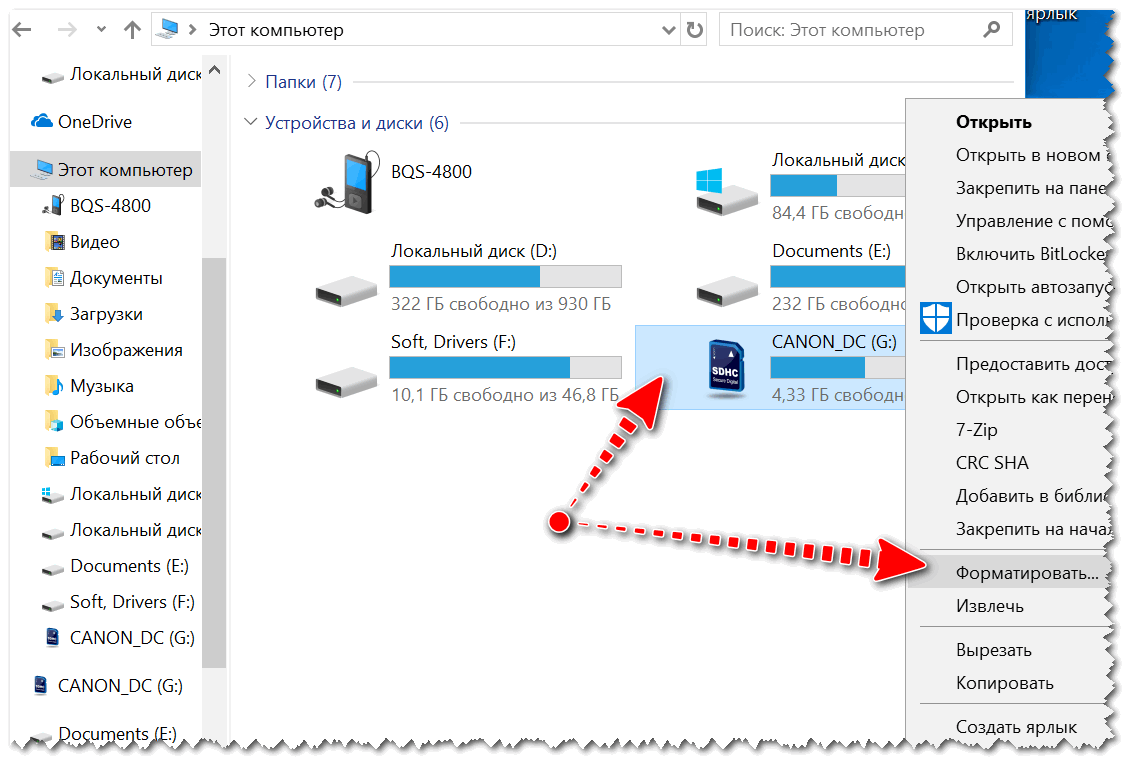
Како форматирати СД картицу?
Садржина
Шта је форматирање СД картице?
Меморијске картице су релативно мали медији који могу да складиште велике количине података. Прате нас свакодневно више од 20 година. СД картице се свакодневно користе за паметне телефоне, камере, мобилне рачунаре или видео-рекордере.
Од увођења прве меморијске картице на тржиште, ова врста медија је доживела праву еволуцију. Љубитељи мобилних уређаја вероватно су највише упознати са СД и мицроСД картицама које нас прате дуги низ година. Да ли се сећате дана када су ови практични уређаји за складиштење података били доступни у капацитетима од 512 МБ до 2 ГБ?
Некада, у данима класичних телефона и Нокије која је користила Симбиан, овај капацитет мицроСД и СД картица је био најпопуларнији. Међутим, временом је технологија напредовала и данас често користимо ову врсту медија капацитета неколико стотина гигабајта. Љубитељи Сони Ерицссон технологије сигурно ће се сетити још једног стандарда меморијске картице - М2, ака Мемори Стицк Мицро.
На срећу, ово решење, компатибилно са малим бројем уређаја, брзо је постало прошлост. У последње време, међутим, Хуавеи промовише сопствену визију преносивог медијума за складиштење података, а зове се Нано меморија.
Вриједно је запамтити да након куповине меморијских картица, пре него што почнете да их користите, морате их форматирати. Шта је форматирање? Ово је процес којим се бришу сви подаци који се тренутно налазе на картици, а сам медиј се припрема за употребу у новом уређају. Веома је важно то извршити пре инсталирања картице у следећи уређај – често се дешава да претходно коришћена опрема на њој креира сопствени систем фасцикли и подфолдера, што нема никакве везе са начином на који ће се управљати медијима у случај следећег уређаја са којим ће се користити.
Међутим, саме меморијске картице су одличан начин за повећање капацитета складиштења. Често сви мобилни уређаји, камере итд. опремљени су релативно скромном уграђеном меморијом или је – у екстремним случајевима – уопште не нуде за потребе корисничких података.
Форматирање СД картице - различити начини
Постоји неколико начина за форматирање СД картице. Овде је избор на нама и морамо изабрати онај који ће нам највише одговарати. Запамтите, међутим, да је форматирање носача података неповратан процес. Дакле, вреди направити резервну копију свих важних датотека сачуваних на СД картици.
Опоравак избрисаних података код куће је скоро немогуће. Професионалци који се баве таквим занимањем, напротив, често веома високо цене своје услуге, тако да за статистичког корисника преносивог медијума за складиштење података коришћење такве помоћи може бити једноставно немогуће.
Пре свега, можемо форматирати меморијску картицу преко нашег рачунара. Већина лаптопа долази са наменским утором за СД картицу, тако да прикључивање СД картице за њих не би требало да представља проблем. Међутим, у случају рачунара, мораћете да повежете читач меморијских картица на УСБ порт или читач меморијских картица повезан директно на матичну плочу (ово решење је данас ретко). Само форматирање се врши преко Виндовс алата за управљање дисковима.
Доступан је у алатки Овај рачунар. Након покретања модула за управљање диском, налазимо нашу СД картицу у њему. Кликните на његову икону и изаберите „Формат“ из контекстног менија. У дијалогу који се појави након тога изаберите опцију "Да", доделите ознаку картици. Следећи задатак пред нама биће избор једног од система датотека: НТФС, ФАТ32 и екФАТ. Након што изаберете одговарајући, кликните на "ОК", а затим ће се СД картица брзо форматирати.
Други начин форматирања СД картице је коришћење Филе Екплорер-а. Покрећемо га и на картици „Овај рачунар“ налазимо нашу СД картицу. Затим кликните десним тастером миша на његову икону и изаберите Формат. Даљи кораци су слични онима који се препоручују за форматирање помоћу услужног програма за управљање диском. Појавиће се оквир за дијалог у којем потврђујемо жељу за форматирањем картице кликом на „Да“. Затим картици дамо ознаку, бирамо један од система датотека (НТФС, ФАТ32 или екФАТ). Након што завршите ове кораке, изаберите „ОК“ и рачунар ће форматирати нашу СД картицу веома ефикасно и брзо.
Последњи метод је далеко најједноставнији, најприступачнији и најлакши за употребу. Већина уређаја који користе СД картице имају опцију у подешавањима за форматирање спољних медија за складиштење. Његово коришћење нам даје највише поверења да ће СД картица бити правилно припремљена за рад са датим хардвером. Ако желимо да користимо овај метод форматирања медија, морамо да убацимо меморијску картицу у слот уређаја. Затим морамо да их покренемо и уђемо у мени подешавања. Требало би да постоји ставка са ознаком „Масс Стораге“ или „СД цард“. Након што га изаберете, требало би да се појави опција за форматирање спољног медија за складиштење.
Како форматирати СД картицу за ауто двр?
Сигурно се поставља питање у вашој глави - који начин форматирања ће бити оптималан за аутомобилску камеру? Пошто сваки уређај који користи СД картице управља таквим медијима према сопственим потребама, свакако вреди покушати форматирати картицу пре свега са нивоа овог ВЦР-а. Може се претпоставити да је већина производа водећих брендова који производе ауто радио, нпр Нектбасе, требало би да вам понуди ову функцију. Затим ће вам форматирање одузети неколико минута, а ваш уређај ће припремити медије и креирати потребне датотеке и фасцикле на њему. Функција формата би требало да буде, као што је раније поменуто, доступна у менију подешавања ауто камере коју смо купили.
Ако у подешавањима не пронађете одговарајућу опцију, морате да повежете меморијску картицу са рачунаром и одлучите да на овај начин припремите и организујете свој преносиви медиј. Требаће вам мало више времена, али захваљујући нашем савету, чак и неспецијалиста ће се носити са овим задатком.
Суммари
Форматирање меморијске картице пре него што је убаците у ДВР је једноставно. Међутим, ово је неопходно како би уређај исправно радио и снимао висококвалитетне видео материјале за нас. Да бисте форматирали СД картицу, морате је уметнути у читач повезан са рачунаром. У таквој ситуацији можемо користити једну од две методе – оне повезане са алатком за управљање дисковима или Виндовс Екплорер-ом. Обе методе не би требало да изазивају проблеме чак ни за неспецијалисте. Најпогоднији и уопштено препоручен начин за форматирање СД картице за контролну камеру је да је подесите са самог уређаја.
Затим ће прилагодити структуру фасцикли на медију тачно својим потребама. Ову функцију нам нуде сви модели ауто камера водећих произвођача. Међутим, ако га не пронађете на свом уређају, морате користити један од претходно наведених метода форматирања користећи Виндовс рачунар.
Имајте на уму, међутим, да форматирање медија није могуће без читача мицроСД картица. Преносни рачунари долазе са овим решењем у фабрици. За десктоп рачунаре, мораћете да купите читач СД картица који се укључује у УСБ порт.

